硬件工具
LiveViewer(日立投影仪无线连接软件)是日立投影仪的官方投影仪控制软件,通过软件能够让电脑正常的连接投影仪并对其进行控制,如果用户所使用的投影仪是日立型号的可以下载一个使用。
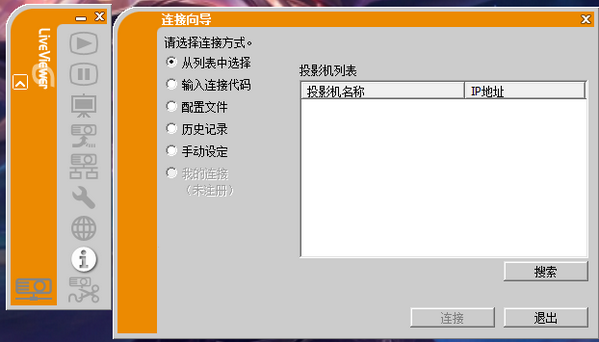
基本简介
LiveViewer 软件可通过无线 LAN 或有线 LAN 将电脑的图像或音频传送至投影机。本软件具备丰富的功能,便于进行舒适演示和轻松连接。
功能介绍
在 LiveViewer 中,有两种显示模式,即单台电脑模式和多台电脑模式
单台电脑模式可以通过无线或有线 LAN 将来自一台电脑的图像全屏显示,并可将其声音播放出来。
投影机最多可同时显示连接的 4 台电脑的图像。
在多台投影机模式下,最多可同时将 12 台投影机通过无线或有线 LAN 连接到电脑。
可以将一台电脑设为控制主机,该机可以对通过无线或有线 LAN 与投影机相连的所有其他电脑(客户机)进行控制。由于客户机无法控制 LiveViewer 和投影机,因此主机可以按预定的方式顺利而安全地开展演示。
使用方法
一、下载安装软件。
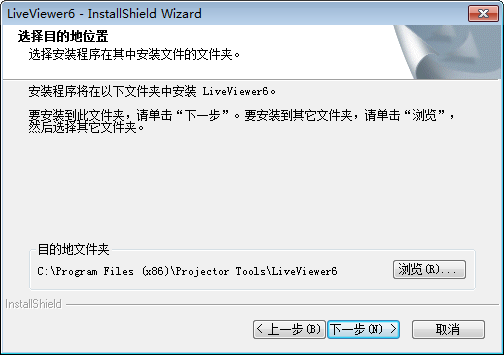
二、安装软件后打开连接功能选择要连接的现场的投影仪
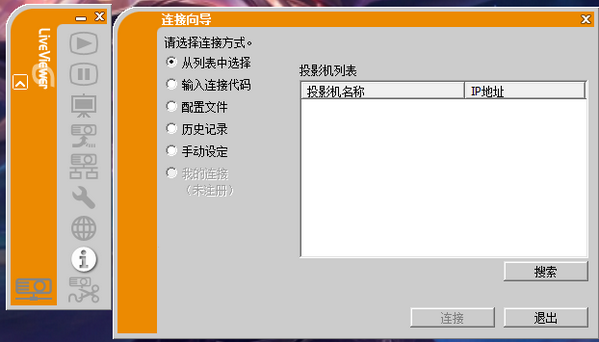
三、连接后点击播放即可将PC屏幕投影出去。
注意事项
如果电脑的操作系统版本或网络适配器的驱动程序不正确,可能无法正确传输图像。强烈建议您检查操作系统和驱动程序更新。
根据无线网络设备的类型和所使用电脑的情况,投影机可能无法与电脑进行无线连接,即使使用的电脑内置无线LAN 功能。如果出现问题,请使用 Wi-Fi 认证的无线网络设备。
如果在 Windows Vista或 Windows 7 系统上使用 LiveViewer,在投影机上显示电脑图像时无法使用 Aero透明效果。
在 Windows Vista,Windows 7 或 Windows 8 上安装 LiveViewer 时,会显示 UAC(用户账户控制)讯息。您的电脑必须满足操作系统的最低硬件要求。
LiveViewer 无法在未被更新至 Sevice Pack 1 或更新版本的 Windows Vista下运行。请为 Windows Vista安装最新的 Sevice Pack。
根据电脑硬件和软件的组合,可能不支持通过网络进行的视频传输。在这种情形下,请使用视频/电脑电缆。
根据电脑的配置规格,当运行LiveViewer时,因为其对CPU 的高占用率,电脑运行可能会变慢。
如果电脑的屏幕尺寸大于WXGA/XGA,屏幕尺寸会缩小,然后传输至投影机。传输速度会由于处理能力降低而发生延迟。如果要获得更高的传输速度,建议将电脑屏幕的分辨率设置为WXGA/XGA。相关信息,请参照您电脑的使用说明书或Windows进行设置。
下载地址
同类软件
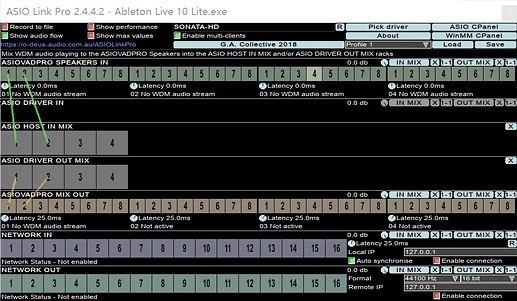
ASIO Link Pro(ASIO虚拟跳线) v2.4.4.2官方版
大小:3.0M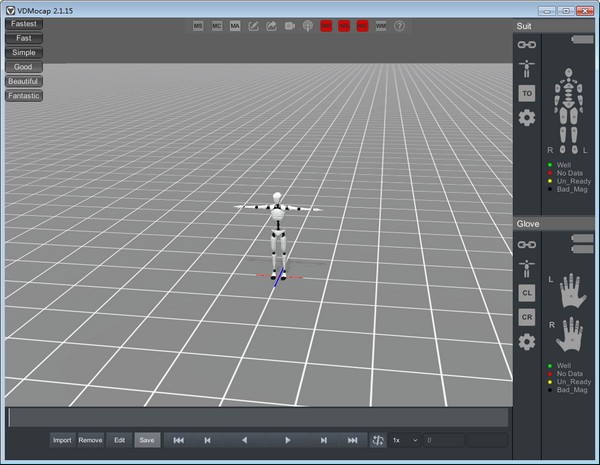
VDMocap(虚拟动力动作捕捉软件) v2.1.15官方版
大小:245M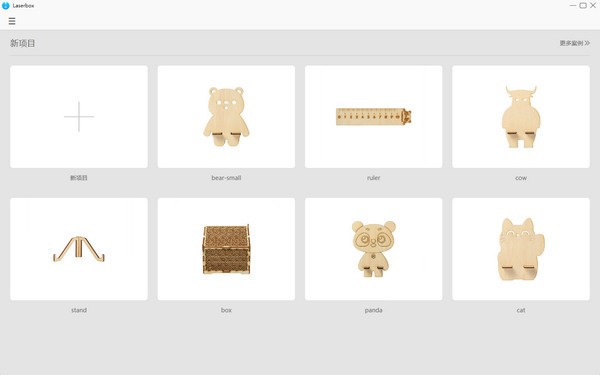
Laserbox(激光宝盒) v1.0.7.052801官方版
大小:50.7M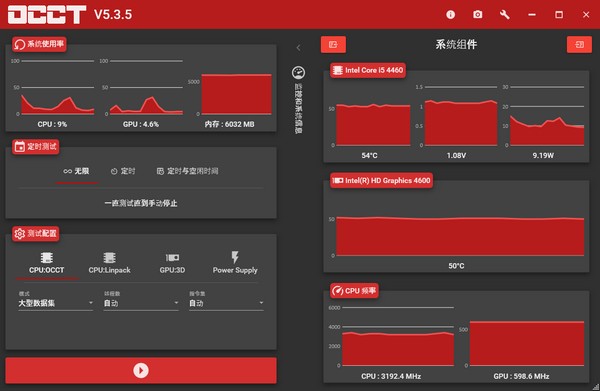
OverClock Checking Tool v6.2.0.2中文版
大小:19.0M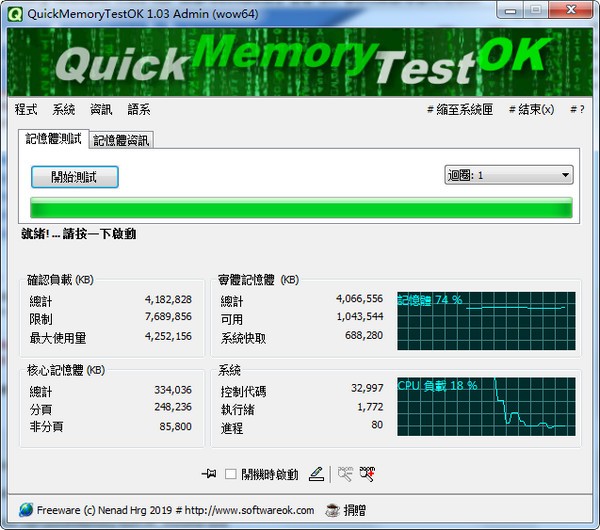
QuickMemoryTestOK(内存测试工具) v2.01绿色版
大小:550KB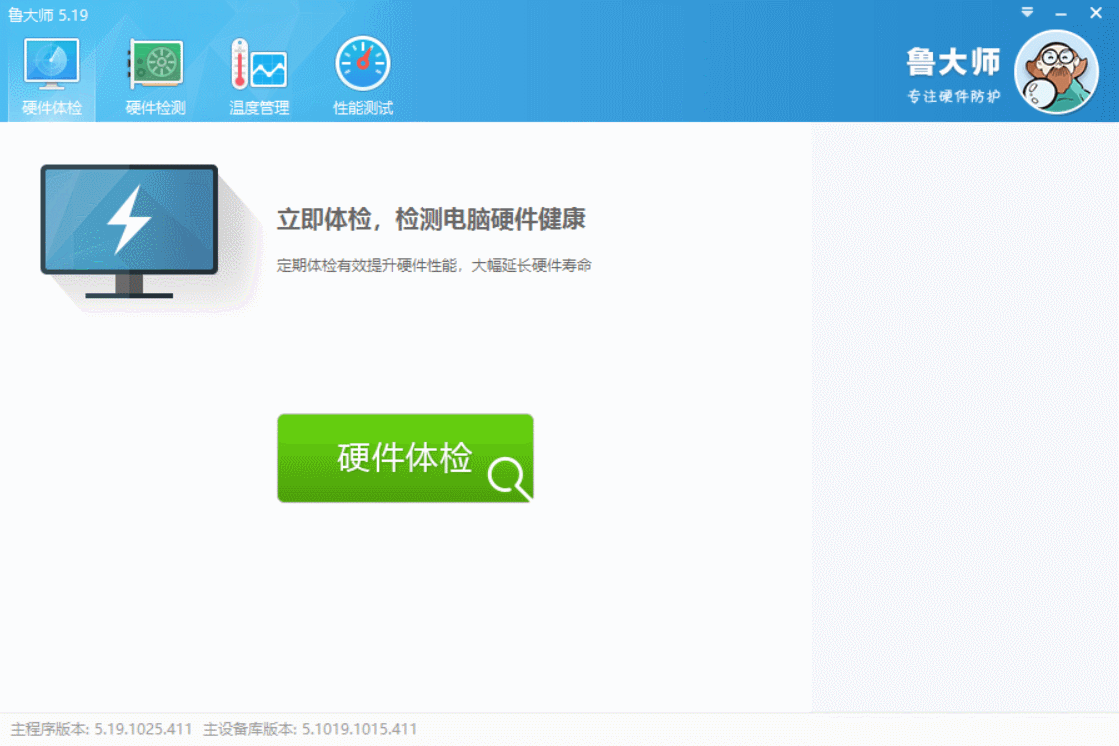
鲁大师PC精简版 v5.1020.1220.729绿色版
大小:27.0M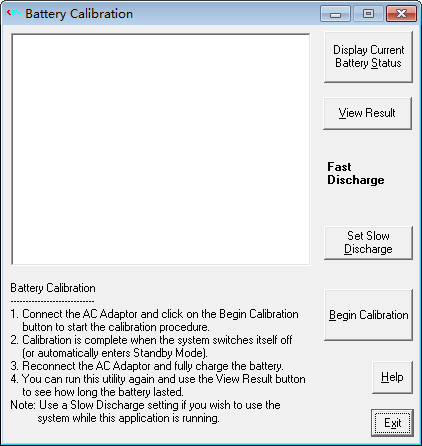
笔记本电池修复软件(Battery Calibration) v1.0.0.66免费版
大小:48KB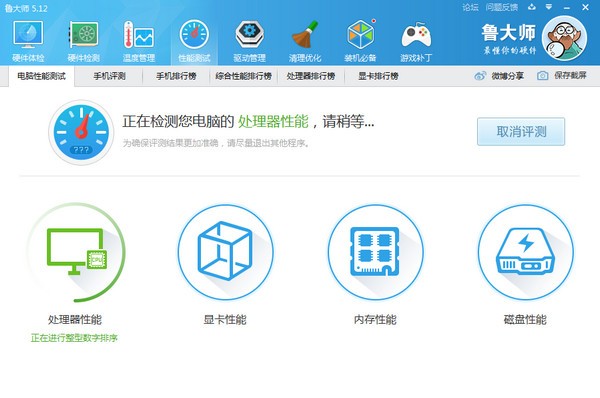
鲁大师绿色版 v5.1020.1220.729官方版
大小:60.9M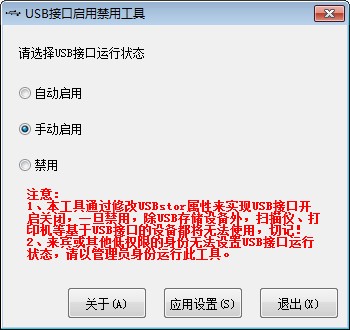
USB接口启用禁用工具 v1.0免费版
大小:531KB
华硕显卡超频软件(ASUS GPU Tweak) v2.1.9.1官方中文版
大小:95.8M


 微信收款码
微信收款码 支付宝收款码
支付宝收款码